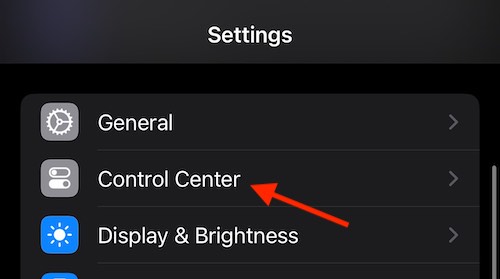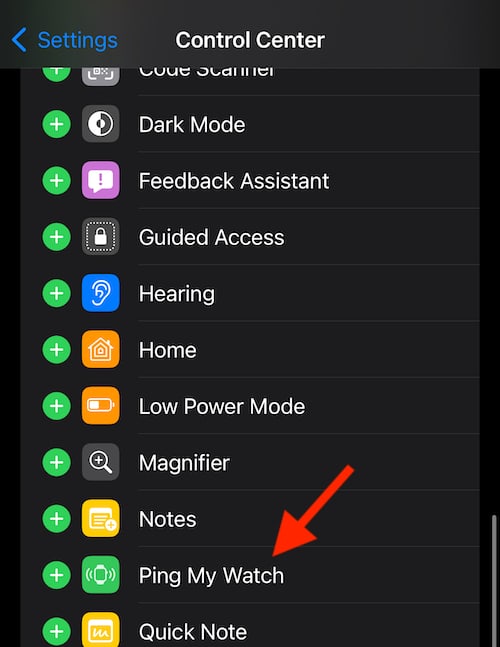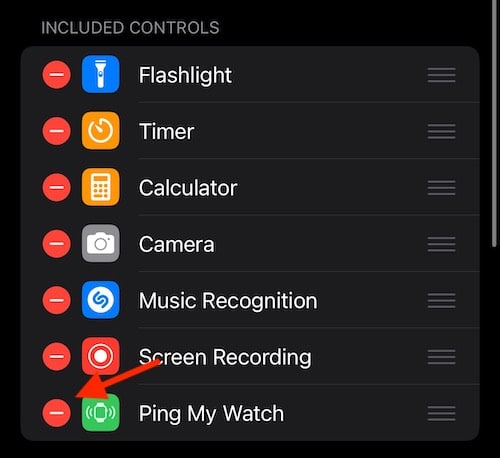Как отправить эхо-запрос Apple Watch из Центра управления на iPhone с iOS 17
Те, кто часто теряет вещи, должны знать, что благодаря iOS 17 теперь есть способ проверить связь с Apple Watch непосредственно из Центра управления iPhone. Хотя обновление iPhone содержит множество интересных и многообещающих новых функций, таких как новые Контактные плакаты, живая голосовая почта и многое другое, а также множество улучшений качества жизни. В то время как пользователи всегда могли пинговать свои Apple Watch со своего iPhone благодаря Find My, теперь Apple сделала этот процесс проще, чем когда-либо. Так что для тех, кто постоянно теряет вещи, возможность снова найти свои Apple Watch может быть легкой задачей.
Приводя факты в порядок, я собираюсь показать вам, что вы можете пинговать свои Apple Watch прямо из Центра управления на вашем iPhone. Я также расскажу о некоторых других методах проверки связи, а также обсудим Центр управления и другие параметры. Благодаря iOS 17 найти Apple Watch стало еще проще, чем раньше. Более того, настроить это очень просто, и вам потребуется всего несколько кликов при навигации по настройкам iPhone. Позвольте мне показать вам, как это сделать.
Как пропинговать Apple Watch с iPhone?
Благодаря iOS 17 пользователи теперь могут добавлять плитку Ping My Watch в свой Центр управления. Это означает, что вместо использования приложения «Локатор» или iCloud пользователи могут заставить свои Apple Watch воспроизводить звук, если они потеряют устройство, прямо из Центра управления.
Необходимое время: 1 минута.
Просто выполните эти быстрые шаги, чтобы проверить связь с Apple Watch из Центра управления на iPhone.
- Откройте приложение «Настройки» на своем iPhone.
- Прокрутите вниз и выберите Центр управления.

- В Центре управления коснитесь значка + слева от Ping My Watch. Он находится под дополнительным контролем. Это переместит Ping My Watch в список включенных элементов управления.

- Вы можете удалить этот элемент управления или другие элементы управления, щелкнув красную точку рядом с ними и выбрав «Удалить».

Теперь у вас будет действие Ping My Watch в разделе «Включенные элементы управления» на экране Центра управления. Теперь вы сможете пинговать часы с любого экрана прямо на iPhone. Все, что вам нужно сделать, это просто запустить Центр управления, проведя пальцем вниз от правого верхнего угла экрана. Затем выберите плитку действия Ping My Watch.
И это все, что нужно! Теперь вы можете использовать Ping My Watch прямо из Центра управления. Теперь каждый раз, когда вы нажимаете на плитку Ping My Watch, ваши Apple Watch будут издавать звук, который поможет вам найти их проще и быстрее. Обратите внимание, что это заставит ваши часы пинговать только один раз, а это означает, что вам может потребоваться нажать на плитку несколько раз, чтобы продолжить поиск ваших часов.
Можете ли вы пропинговать свои Apple Watch с вашего iPhone?
Даже если вы не используете iOS 17, есть способ заставить Apple Watch воспроизводить звук, чтобы вы могли его найти. Хотя iOS 17 включает Ping My Watch как часть Центра управления, пользователи также могут использовать приложение Find My, если они используют что-то более старое, чем iOS 17.
- Перейти к Найди мой приложение на вашем iPhone.
- Выбрать Устройства вкладка
- Выберите свои Apple Watch из списка устройств.
- Тогда выбирай Воспроизвести звук. Это заставит ваши Apple Watch пинговаться. Если вы найдете свои часы, вы можете нажать «Отклонить» на экране, чтобы остановить воспроизведение звука.
Пользователи также должны помнить, что они могут проверить связь со своими Apple Watch или любым устройством Apple с официальный сайт iCloud. Просто войдите в систему, используя свой Apple ID, выберите «Найти», и вы можете выполнить те же действия, что и выше.
Почему мой iPhone не пингуется с Apple Watch?
Существует ряд причин, по которым ваш iPhone не пингуется с Apple Watch или наоборот. Это может быть связано с ошибкой подключения, так как обоим устройствам необходим доступ к Bluetooth и Wi-Fi для связи друг с другом. Также существует вероятность того, что на iPhone был активирован режим Airplay, и поэтому он не может связаться с часами. Также может быть проблема с устаревшим программным обеспечением.
Чтобы устранить эти проблемы, попробуйте перезагрузить свои устройства, отключить режим полета в Центре управления или проверить наличие обновлений на своих устройствах. Вы можете проверить наличие обновлений на своем iPhone, перейдя на Настройки > Общие > Обновление ПО. Таким же образом вы можете найти обновления для своих Apple Watch. Вы также должны проверить свои сетевые подключения.
Как найти Центр управления Apple Watch?
Чтобы получить доступ к Центру управления на Apple Watch, достаточно провести пальцем вверх по циферблату. Если вы находитесь на другом экране, вы можете коснуться и удерживать нижнюю часть экрана, а затем провести вверх. Вы не можете открыть Центр управления с главного экрана. Вам нужно будет нажать цифровую корону, чтобы перейти к циферблату, или открыть приложение, чтобы затем получить доступ к Центру управления.
Поиск недостающих частей
Возможность заставить ваш iPhone пинговать ваши Apple Watch или наоборот может быть настоящим благословением, особенно если вы из тех, кто постоянно теряет вещи. Благодаря iOS 17 Apple еще больше упростила пользователям проверку связи со своими Apple Watch прямо из Центра управления. Конечно, это лишь одно из преимуществ новых дополнений к iOS 17, а также доступно несколько дополнительных функций. Хотя на момент написания этой статьи iOS 17 все еще находилась в стадии бета-тестирования для разработчиков, вскоре люди смогут насладиться всем, что может предложить операционная система.
Если у вас есть проблемы или вам нужно решение, у нас есть ответы. Когда дело доходит до iOS 17, пользователям есть чему порадоваться, но им может понадобиться помощь в определении определенных настроек. Например, у нас есть действительно хорошее руководство о том, как пользователи могут настроить Personal Voice в iOS 17. Что касается Apple Watch, мы можем показать вам, что делать, если ваша цифровая корона застряла. К счастью, всякий раз, когда возникает проблема, решение или ответ обычно не запаздывает.